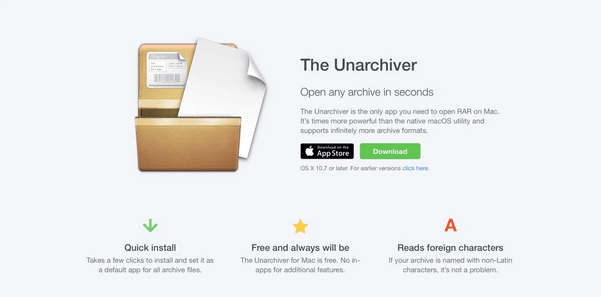Enten vi vil sende flere filer sammen med en e-post eller komprimere filstørrelsen, fungerer zipping og arkivering alltid som magi. Det er et bredt utvalg av arkivfilformater tilgjengelig der ute. Men har du noen gang kommet over begrepet 7z-filer? Hva er en 7z-fil og hva er dens betydning?
La oss lære alt om hva som er 7z-filer og hvordan du åpner 7z-filer på Mac raskt og trygt.
Les også: Åpne ZIP-fil med disse beste verktøyene for passordgjenoppretting
Hva er 7z-filer?
7z er et arkivfilformat som står for 7-ZIP, og tilbyr et høyt komprimeringsnivå. Selv en stor video av høy kvalitet kan lagres i et .7z arkivformat og komprimeres kraftig ved hjelp av smarte algoritmer. 7z-filer er også fordelaktige fra et sikkerhetssynspunkt, siden du enkelt kan passordbeskytte filinnholdet for å kryptere dataene .
Bildekilde: How to Geek
Lurer du på hvordan du åpner en 7z-fil på Mac? Her er noen måter som lar deg håndtere 7z-filer på den sikreste måten.
Les også: CPGZ-fil (Hva det er og hvordan åpne en på macOS)
Hvordan åpne 7z-filer på Mac?
#1: Unarchiveren
En av de mest effektive måtene å åpne 7z-filer på Mac er å bruke tredjeparts arkivprogramvare. Unarchiver fungerer unektelig jevnt på macOS og støtter et bredt utvalg av arkivfilformater. Her er hva du må gjøre.
Installer Unarchiver-verktøyet på din Mac-enhet via denne lenken.
Start "The Unarchiver" og åpne 7z-filen du trenger for å dekomprimere. Du kan til og med dra og slippe 7z-filen inne i verktøyet for å minimere innsatsen.
Vent noen minutter til arkivprogramvaren begynner å fungere og dekomprimerer filens innhold.
Og det er det! Med bare noen få klikk kan du åpne hvilken som helst 7z-fil via Unarchiver-verktøyet på macOS uten problemer.
Husk…
Siden 7z-filer er svært komprimerte, kan det ta litt tid før verktøyet dekomprimerer alt innholdet. Sørg også for at enheten din har tilstrekkelig lagringsplass til å romme alle tingene som er lagret i 7z-filen. En 7z-fil kan pakke inn og lagre mye data i den, da den tilbyr et høyt komprimeringsnivå.
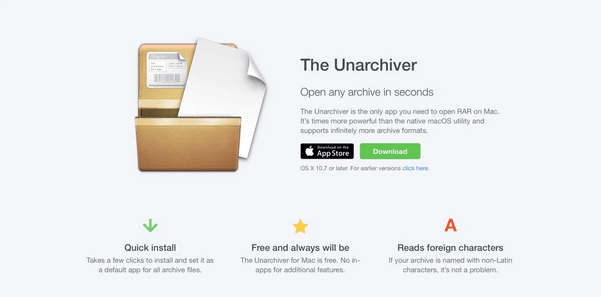
Selv om du ønsker å dekomprimere andre arkivfilformater , kan du bruke "Unarchiver"-verktøyet for å få jobben gjort. Unarchiver støtter en mengde zip-formater, inkludert 7z, ZIP, RAR, G-Zip, Bzip, HQX, TGZ og mange flere. Dette smarte arkivverktøyet er ikke bare tilgjengelig for Mac, men også for Windows og Linux.
#2: Keka
Keka er et dedikert filarkiveringsverktøy designet for macOS som lar deg åpne 7z-filer på enheten din sikkert og raskt. Dette smarte filarkiveringsverktøyet gir høyeste prioritet til sikkerhet, da det følger sterk AES-256-kryptering for å sørge for at dataene dine forblir trygge mens du zipper eller pakker ut filer på Mac. Keka støtter et eksepsjonelt bredt spekter av filformater som inkluderer 7z, ZIP, TAR, BZIP, LZIP, DMG, GZIP og mange andre.
Bildekilde: Vanedannende tips
En av de mest unike funksjonene som tilbys av Keka-dekomprimeringsverktøyet er at det deler en stor fil i flere små biter, noe som gjør det enkelt å transportere enten du trenger å dele disse filene eller lagre dem på Mac-en. Her er hva du må gjøre.
- Installer Keka på din macOS-enhet.
- Start Keka og dra og slipp 7ZIP-filen inn i Kekas grensesnitt. Alternativt kan du også bruke bla-alternativet for å spesifisere filplasseringen manuelt.
- Tilpass arkivinnstillingen.
- Dekomprimer 7zip-filen.
Les også: Beste RAR File Extractor-programvare for å åpne RAR-filer
Konklusjon
Dette avslutter vår hurtigguide om hvordan du åpner 7z-filer på Mac. Å bruke et fildekomprimeringsverktøy er en av de smarteste og effektive måtene å åpne 7ZIP-filer på Mac. 7z- filene er spesielt store i størrelse og inneholder en enorm mengde data. Mens enheten din dekomprimerte 7ZIP-filen, kan den utvides til noe mye større enn du forventer. Så hvis du enkelt vil starte dekomprimeringsprosessen, sørg for at du har nok lagringsplass på enheten.
For andre spørsmål eller for å stille spørsmål som du tenker på, bruk gjerne kommentarfeltet nedenfor.
Les også
Hva er "annet" på Mac-lagring og hvordan du fjerner det
Skjulte filer på Mac? 3 måter å vise alle skjulte filer på macOS
15 beste måter å rydde opp i Mac, MacBook, iMac
Oppstartsdisken din er nesten full – hvordan fikser jeg det?